Come eliminare gli aggiornamenti di Windows scaricati, non riusciti e in sospeso
Potrebbero esserci momenti in cui Windows Update potrebbe darti problemi sul tuo computer Windows 10/8/7. Potresti anche vedere gli aggiornamenti di Windows(Windows Updates) in sospeso che si rifiutano di installare per qualche motivo nonostante diversi tentativi. In questi casi, dovresti considerare di eliminare gli aggiornamenti di Windows(Windows Updates) non riusciti e in sospeso che vengono scaricati in modo incompleto sul tuo computer e quindi provare a riavviare l'installazione non appena riavvii il computer.
Elimina(Delete Downloaded) gli aggiornamenti di Windows scaricati , non riusciti, in sospeso
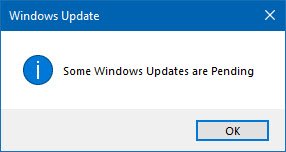
1] Elimina(Delete) il contenuto della cartella temporanea(Temporary)
Puoi eliminare tutti gli aggiornamenti di Windows 10 scaricati, non riusciti e in sospeso utilizzando il comando "Esegui".
Apri la finestra di dialogo "Esegui" premendo Win+R in combinazione e nella finestra di dialogo che si apre, digita %temp% e premi Invio(Enter) . Nella cartella che si apre prima di selezionare tutti i file e le cartelle all'interno della cartella Temp e quindi eliminarli.
%temp% è una delle tante variabili di ambiente in Windows che possono aprire la cartella designata da Windows come cartella temporanea , in genere situata in C:\Users\[username]\AppData\Local\Temp .
2] Rimuovere il file pending.xml

Passare alla cartella C:\Windows\WinSxS\ , cercare un file in sospeso.xml(pending.xml) e rinominarlo. Potresti anche eliminarlo. Ciò consentirà a Windows Update di eliminare le attività in sospeso e creare un nuovo controllo di aggiornamento. Vedi se questo aiuta.
3] Elimina il(Delete) contenuto della cartella SoftwareDistribution
È necessario eliminare tutto il contenuto della cartella Software Distribution(delete all the contents of the Software Distribution folder) . La cartella Software Distribution nel sistema operativo (Software Distribution)Windows è una cartella situata nella directory di Windows e utilizzata per archiviare temporaneamente i file che potrebbero essere necessari per installare Windows Update sul computer. È quindi richiesto da Windows Update e mantenuto da WUAgent . Contiene anche i file della cronologia degli aggiornamenti di Windows(Windows Update) e, se li elimini, è probabile che perderai la cronologia degli aggiornamenti . (Update)Inoltre, la prossima volta che esegui Windows Update , il tempo di rilevamento risulterà più lungo.
Per eliminare il contenuto della cartella Software Distribution , in (Software Distribution)Windows 10 , dal menu WinX(WinX Menu) , aprire il prompt dei comandi(Command Prompt) ( Admin ). Digita il seguente uno dopo l'altro e premi Invio:
net stop wuauserv
net stop bits
Ciò interromperà il servizio Windows Update(Windows Update Service) e il servizio di trasferimento intelligente in background(Background Intelligent Transfer Service) .

Ora vai alla cartella C:\Windows\SoftwareDistribution ed elimina tutti i file e le cartelle all'interno.
È possibile premere Ctrl+A per selezionare tutto e quindi fare clic su Elimina(Delete) .
Se i file sono in uso e non riesci a eliminarne alcuni, riavvia il dispositivo. Dopo il riavvio, eseguire nuovamente i comandi precedenti. Ora sarai in grado di eliminare i file dalla cartella Software Distribution menzionata.(Software Distribution)
Dopo aver svuotato questa cartella, è possibile riavviare il computer oppure digitare i seguenti comandi, uno alla volta nel CMD e premere Invio(Enter) per riavviare i servizi(Services) relativi a Windows Update .
net start wuauserv
net start bits
Ora quella cartella è stata svuotata; ora verrà popolato nuovamente una volta riavviato il PC ed eseguito Windows Update .
4] Reimposta la cartella catroot2
È noto che il ripristino della cartella catroot2(Resetting the catroot2 folder) risolve diversi problemi di Windows Update(Windows Update problems) .
Catroot e catroot2 sono cartelle del sistema operativo Windows necessarie per il processo di (Windows)Windows Update . Quando si esegue Windows Update , la cartella catroot2 memorizza le firme del pacchetto Windows Update e ne facilita l'installazione. Il servizio di crittografia(Cryptographic) utilizza il file %windir%\System32\catroot2\edb.log per il processo di aggiornamento. Gli aggiornamenti vengono archiviati nella cartella SoftwareDistribution che viene quindi utilizzata da (SoftwareDistribution)Aggiornamenti automatici(Automatic Updates) per eseguire il processo di aggiornamento.
Si prega di non eliminare o rinominare la cartella Catroot . La cartella Catroot2 viene ricreata automaticamente da Windows , ma la cartella Catroot non viene ricreata se la cartella Catroot viene rinominata.
SUGGERIMENTO(TIP) : puoi anche utilizzare lo strumento di risoluzione dei problemi Mostra o nascondi aggiornamenti per bloccare gli aggiornamenti che si rifiutano di installare o danno problemi. Ma devi ricordare di non bloccare importanti aggiornamenti di sicurezza. In caso di problemi, è possibile utilizzare lo strumento di risoluzione dei problemi di Windows Update .
Related posts
Come disabilitare le salvaguardie per Feature Updates su Windows 10
Cos'è il pacchetto di abilitazione in Windows 10
Fix Windows Update error 0x80070422 su Windows 10
Fix Windows Update error 0x8e5e03fa su Windows 10
Stiamo avendo problemi a riavviare per terminare la install 0x8024a11a 0x8024a112
Windows 10 lento dopo l'aggiornamento
Non siamo riusciti a completare gli aggiornamenti, annullando le modifiche [fisse]
Come aggiornare altri prodotti Microsoft utilizzando Windows Update
Non siamo riusciti al servizio di aggiornamento in Windows 11/10
Windows Update error 0x800F081F in Windows 10
Impossibile accedere a Windows 10 dopo l'aggiornamento
Fix Windows Upgrade Error Codici 0xC190010D e 0xC190010A
Pulsante di problemi Fix su Windows Update page
Windows 10 continua a offrire o installare lo stesso Update
Dove trovare e come leggere Windows Update log in Windows 11/10
Download Windows Updates & Apps da altri PC Windows 10
Fix Windows 10 Update Error 0x800703F1
Windows Update Impossibile installare con Error Code 0x8024004a
Fix: Windows 10 Aggiornamenti non riusciti Error 0X80242FFF
Come forzare l'aggiornamento Windows 11/10
